Najlepsze aplikacje do klonowania aplikacji na iPhonea w celu uruchomienia wielu kont | Nie jest wymagany jailbreak

Dowiedz się, jak sklonować aplikacje na iPhone
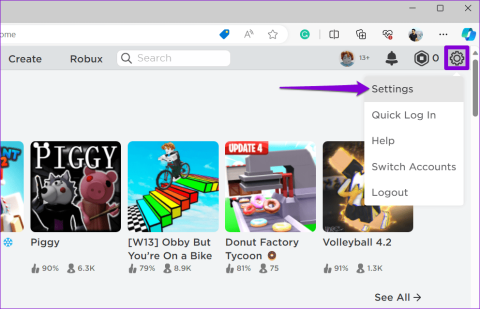
Chociaż Roblox jest grą darmową, zakup Robuxa i innych elementów w grze może otworzyć drzwi do wielu możliwości. Niezależnie od tego, czy chodzi o zdobywanie karnetów do gier odblokowujących ekskluzywne funkcje, czy zdobywanie stylowych strojów i akcesoriów dla awatarów, możesz chcieć robić zakupy w Roblox z różnych powodów. Ale co, jeśli nie możesz tego zrobić i napotkasz błędy podczas kupowania Robuxa lub innych przedmiotów w grze w Robloxie?
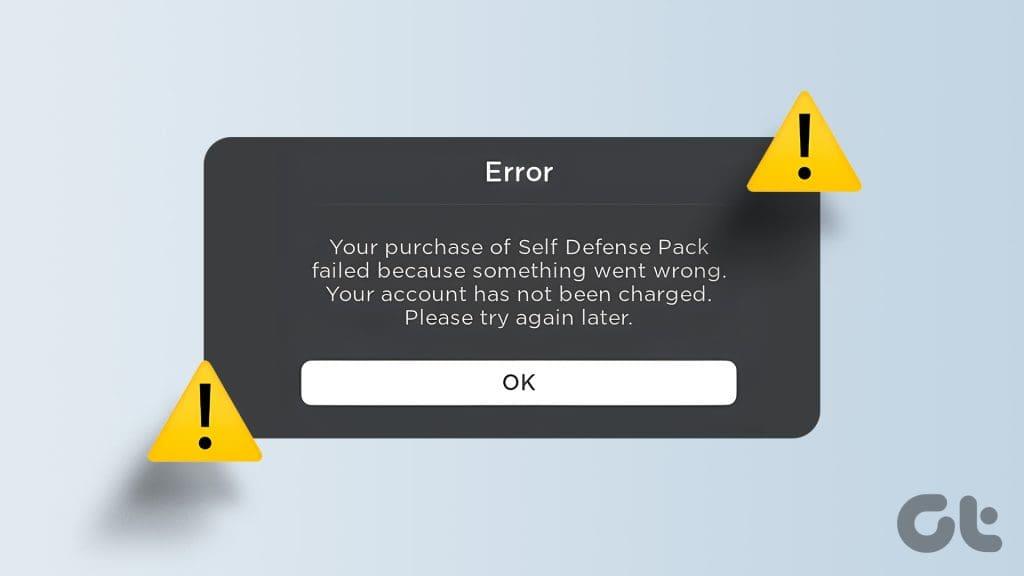
Powodów może być kilka, w tym problemy specyficzne dla konta , błędne metody płatności, usterki po stronie serwera i inne. Ten przewodnik zawiera przydatne wskazówki, które pomogą Ci dokonać zakupów w Roblox na komputerze lub urządzeniu mobilnym.
Roblox pozwala użytkownikom ustawić miesięczne limity wydatków na kontach, co może być pomocne, jeśli zarządzasz kontem swojego dziecka. Musisz zacząć od upewnienia się, że nie włączyłeś takiego limitu na koncie Roblox, z którego próbujesz dokonać zakupu.
Krok 1: Otwórz witrynę Roblox w karcie przeglądarki i zaloguj się na swoje konto.
Krok 2: Kliknij ikonę koła zębatego w prawym górnym rogu i wybierz Ustawienia.
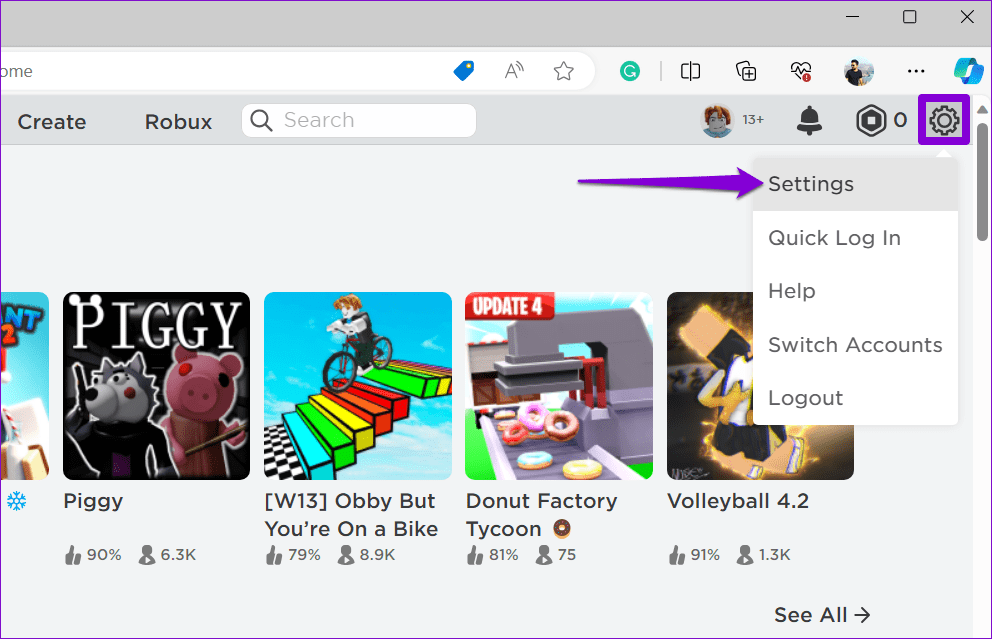
Krok 3: Wybierz kartę Kontrola rodzicielska i wyłącz przełącznik w obszarze Ograniczenia miesięcznych wydatków.
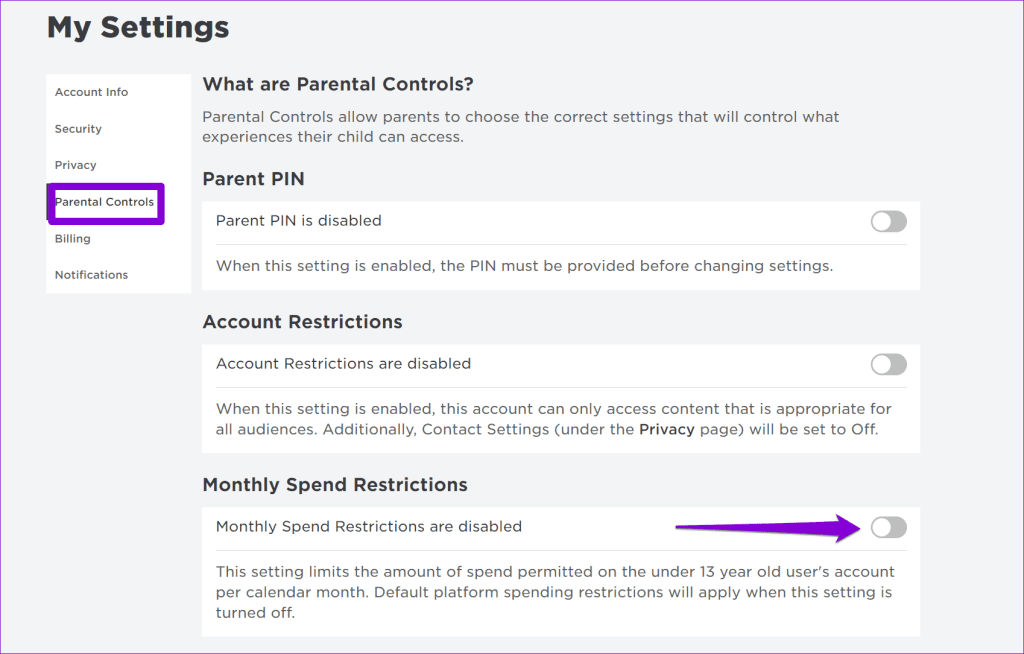
2. Zweryfikuj swój numer telefonu i adres e-mail
Innym powodem, dla którego nie możesz kupić Robuxa, jest brak zweryfikowania swojego adresu e-mail i numeru telefonu. Oto jak je zweryfikować.
Krok 1: Otwórz witrynę Roblox w karcie przeglądarki i zaloguj się na swoje konto.
Krok 2: Kliknij ikonę w kształcie koła zębatego w prawym górnym rogu i wybierz Ustawienia.
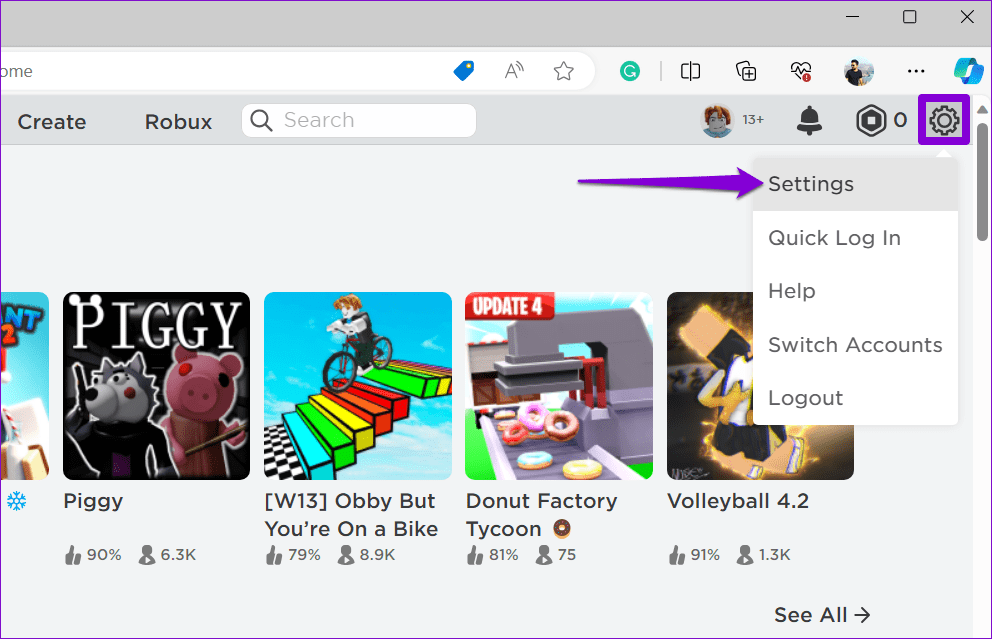
Krok 3: W zakładce Informacje o koncie wpisz swój adres e-mail i kliknij przycisk Zweryfikuj. Następnie kliknij link weryfikacyjny, który otrzymasz w wiadomości e-mail.
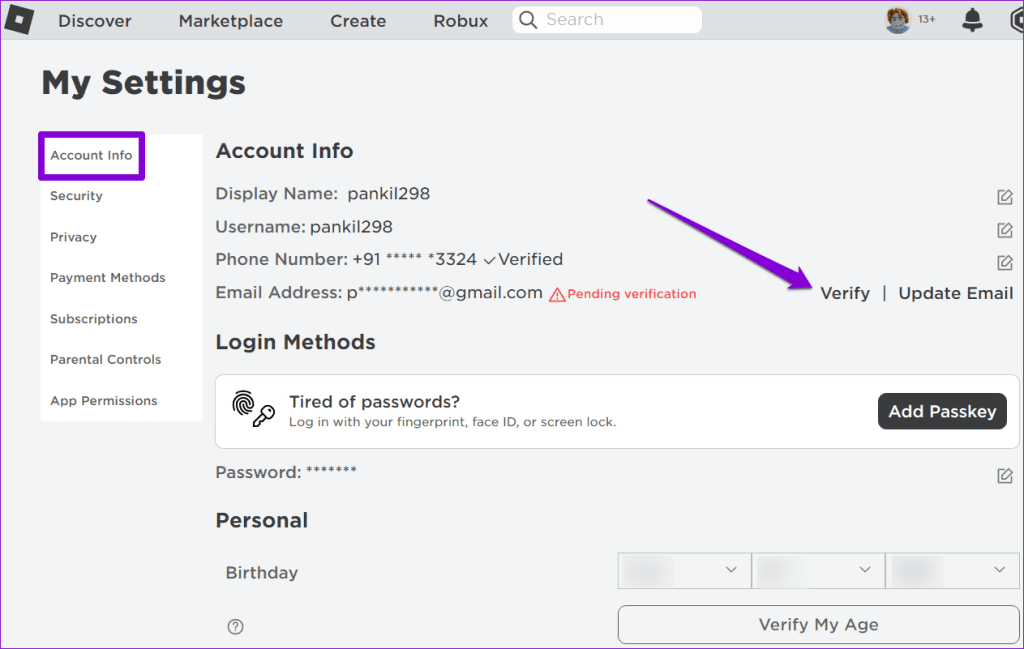
Krok 4: Podobnie podaj swój numer telefonu i wpisz kod, który otrzymasz SMS-em, aby go zweryfikować.
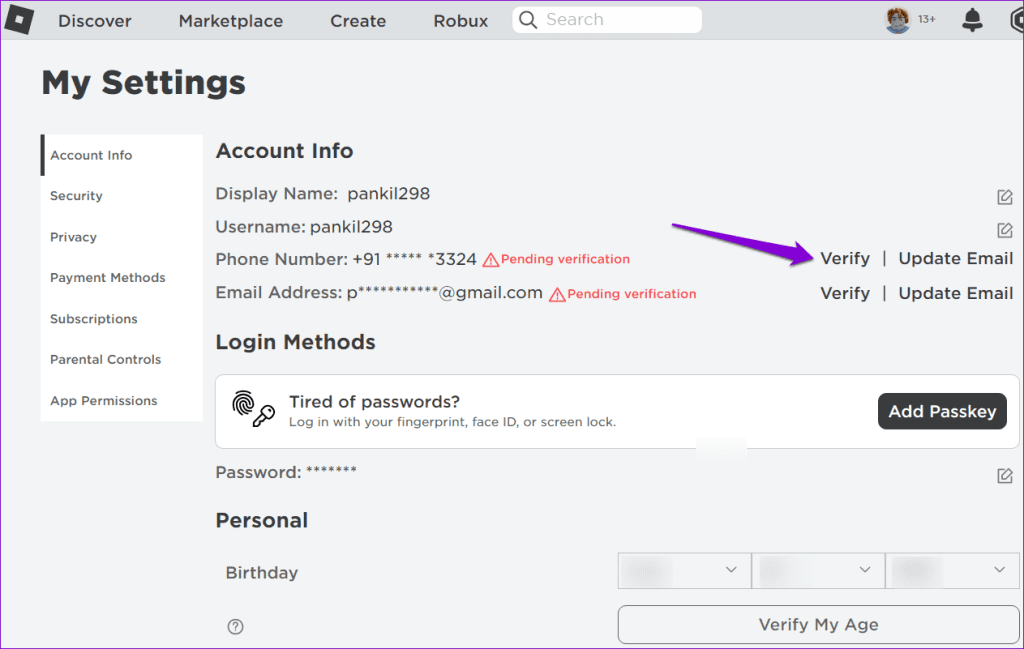
Po zweryfikowaniu adresu e-mail i numeru telefonu sprawdź, czy możesz robić zakupy w Roblox.
3. Użyj innej metody płatności
Roblox obsługuje wszystkie główne karty kredytowe i debetowe, przedpłacone karty kredytowe oraz PayPal do płatności. Jednak z różnych powodów możesz napotkać problemy z określonymi metodami płatności. Na przykład Roblox może odrzucić kartę kredytową, jeśli adres rozliczeniowy został wpisany niepoprawnie w formularzu płatności.
Spróbuj użyć jednej z pozostałych obsługiwanych metod i sprawdź, czy to rozwiąże problemy z zakupami w Roblox.
4. Wyloguj się i zaloguj ponownie
Czasami problemy z uwierzytelnieniem na Twoim koncie Roblox mogą powodować niepowodzenie zakupów i powodować błędy, takie jak „Twój zakup nie mógł zostać sfinalizowany” w Roblox. Możesz spróbować wylogować się z Roblox i zalogować się ponownie, aby sprawdzić, czy to pomoże.
Otwórz Roblox w przeglądarce na swoim komputerze, kliknij ikonę menu z trzema poziomymi kropkami po lewej stronie i wybierz Wyloguj się.
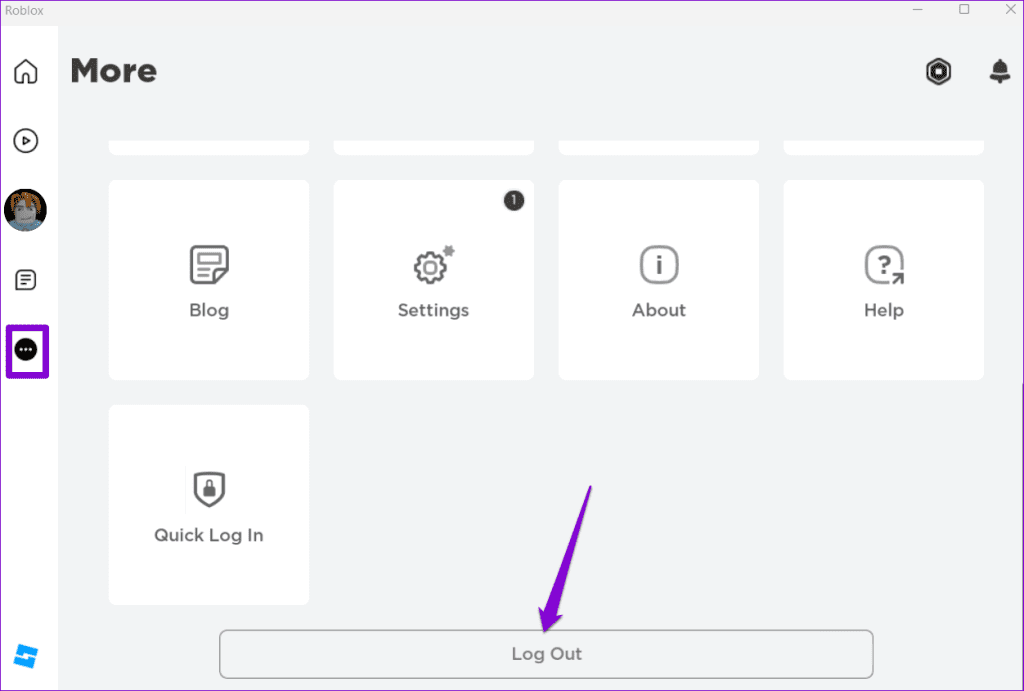
Jeśli grasz w Roblox na swoim Androidzie lub iPhonie, dotknij ikony menu z trzema poziomymi kropkami w prawym dolnym rogu. Następnie przewiń w dół, aby dotknąć Wyloguj się i wybierz Wyloguj się, aby potwierdzić.
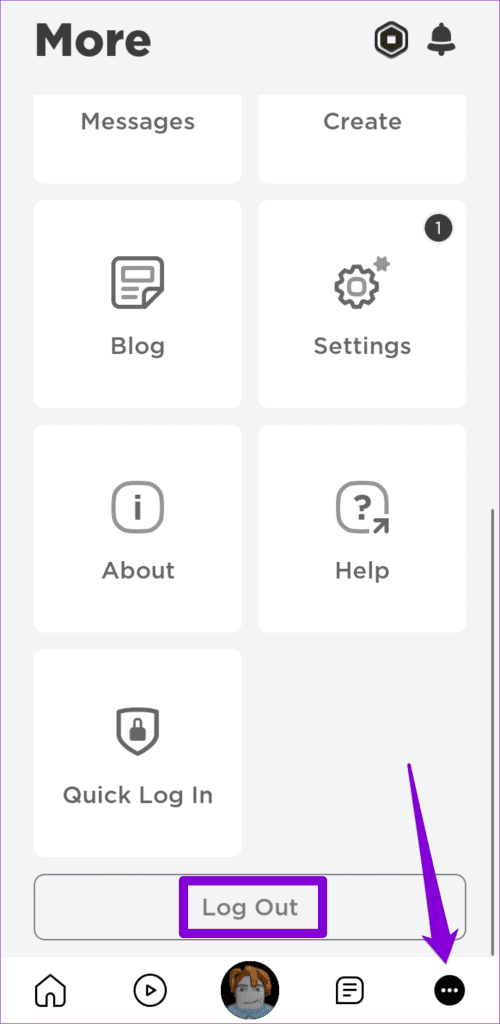
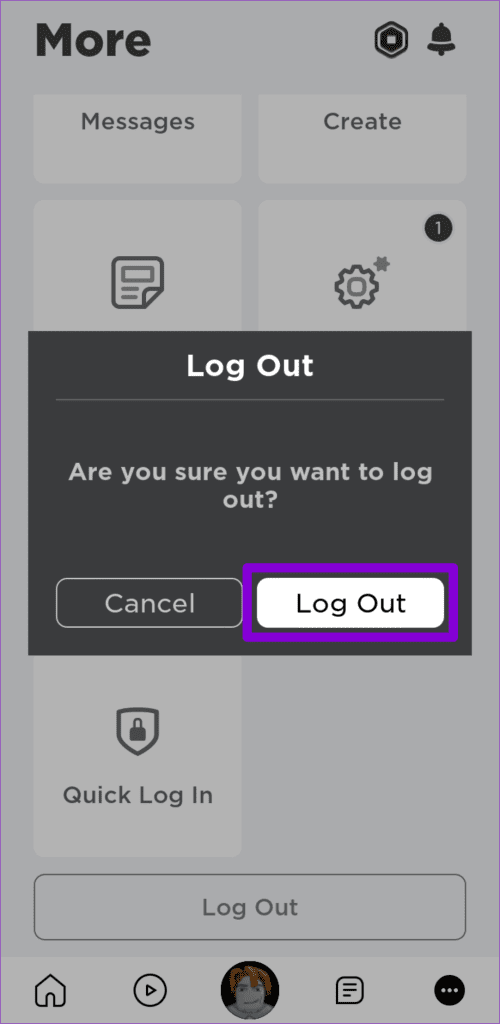
Zaloguj się ponownie do Roblox i sprawdź, czy problem nadal występuje.
5. Popraw datę i godzinę na swoim urządzeniu
Ustawienie w komputerze lub telefonie nieprawidłowej daty lub godziny może również skutkować takimi anomaliami. Aby tego uniknąć, musisz włączyć funkcję automatycznej daty i godziny w swoim urządzeniu.
Włącz automatyczną datę i godzinę w systemie Windows
Krok 1: Naciśnij klawisz Windows + skrót klawiaturowy I, aby otworzyć Ustawienia. Przejdź do karty Czas i język i kliknij Data i godzina.
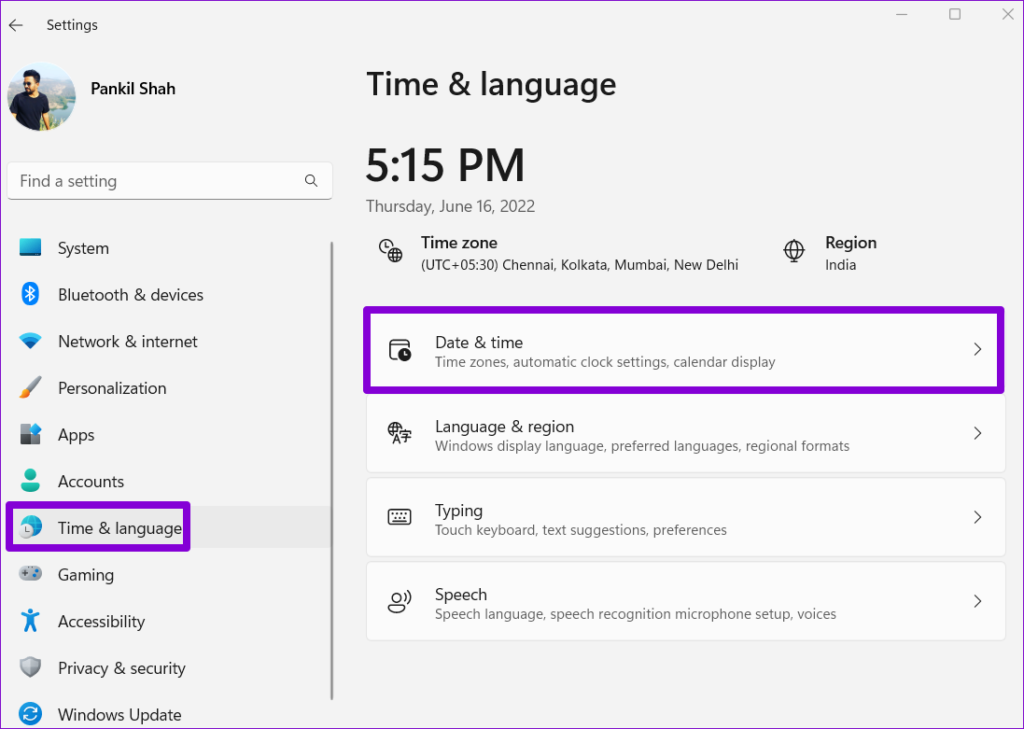
Krok 2: Włącz przełącznik obok „Ustaw czas automatycznie”.
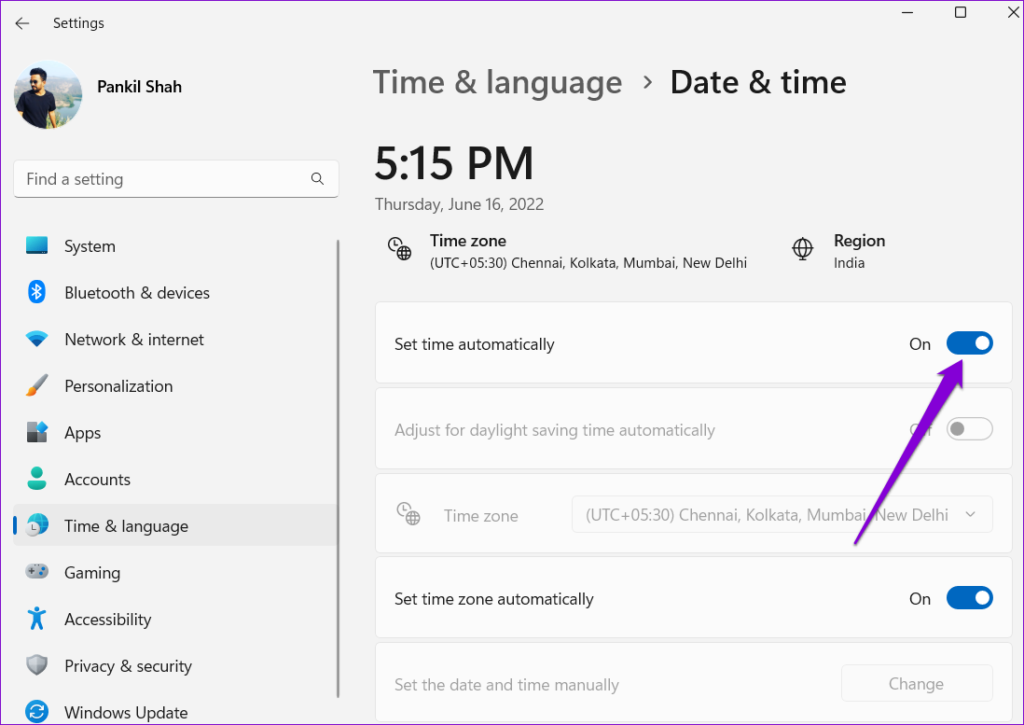
Włącz automatyczną datę i godzinę na komputerze Mac
Krok 1: Kliknij wskaźnik czasu po prawej stronie paska menu i wybierz „Otwórz preferencje daty i godziny” z menu, które się pojawi.
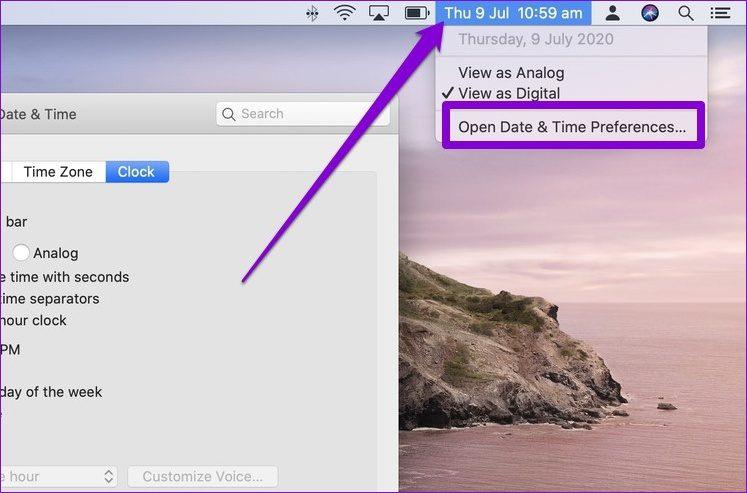
Krok 2: W obszarze Data i godzina zaznacz pole obok opcji „Ustaw datę i godzinę automatycznie”. Następnie użyj menu rozwijanego, aby wybrać preferowany serwer czasu.
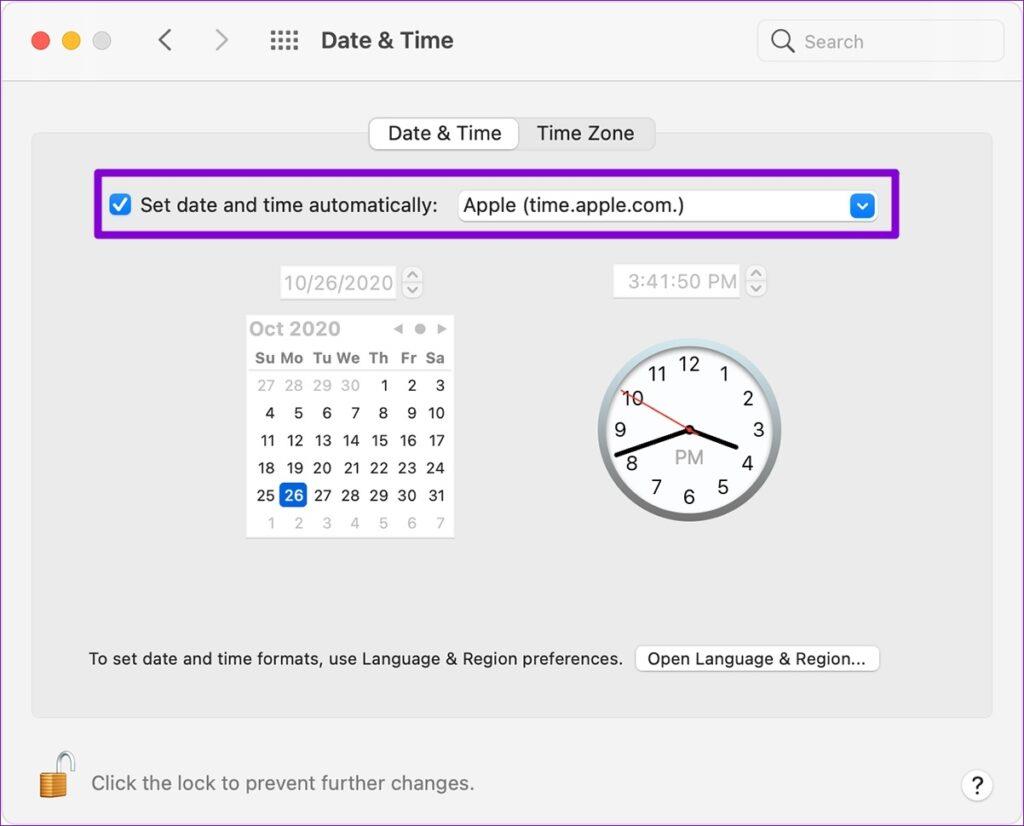
Podobnie, jeśli nie możesz kupić Robuxa lub innych elementów gry w Roblox na urządzenia mobilne, popraw nieprawidłową datę lub godzinę na swoim Androidzie lub iPhonie .
6. Sprawdź status serwera Roblox
Serwery Roblox są podatne na sporadyczne awarie. Jeśli serwery Roblox mają ciężki dzień , gra nie pozwoli ci nic kupić i wyświetli błąd „Zakupy są chwilowo niedostępne”. Możesz odwiedzić stronę stanu usługi Roblox, aby sprawdzić, czy wystąpił problem. Jeśli serwery nie działają, poczekaj, aż zostaną ponownie uruchomione.

7. Tymczasowo wyłącz VPN
Roblox może zablokować zakupy na Twoim koncie, jeśli wykryje nietypową aktywność sieciową. Może się to zdarzyć , jeśli korzystasz z usługi VPN i często zmieniasz serwery. W takim przypadku spróbuj na chwilę wyłączyć połączenie VPN i sprawdź, czy to rozwiąże problem.
Kupuj bezstresowo
Sytuacja może stać się frustrująca, gdy nie możesz kupić Robuxa lub wirtualnych przedmiotów w Robloxie i napotkasz przeszkody związane z transakcją. Mamy nadzieję, że powyższe wskazówki pomogą Ci rozwiązać problem i przywrócić wszystko do normy.
Dowiedz się, jak sklonować aplikacje na iPhone
Dowiedz się, jak skutecznie przetestować kamerę w Microsoft Teams. Odkryj metody, które zapewnią doskonałą jakość obrazu podczas spotkań online.
Jak naprawić niedziałający mikrofon Microsoft Teams? Sprawdź nasze sprawdzone metody, aby rozwiązać problem z mikrofonem w Microsoft Teams.
Jeśli masz dużo duplikatów zdjęć w Zdjęciach Google, sprawdź te cztery skuteczne metody ich usuwania i optymalizacji przestrzeni.
Chcesz zobaczyć wspólnych znajomych na Snapchacie? Oto, jak to zrobić skutecznie, aby zapewnić znaczące interakcje.
Aby zarchiwizować swoje e-maile w Gmailu, utwórz konkretną etykietę, a następnie użyj jej do utworzenia filtra, który zastosuje tę etykietę do zestawu e-maili.
Czy Netflix ciągle Cię wylogowuje? Sprawdź przyczyny oraz 7 skutecznych sposobów na naprawienie tego problemu na dowolnym urządzeniu.
Jak zmienić płeć na Facebooku? Poznaj wszystkie dostępne opcje i kroki, które należy wykonać, aby zaktualizować profil na Facebooku.
Dowiedz się, jak ustawić wiadomość o nieobecności w Microsoft Teams, aby informować innych o swojej niedostępności. Krok po kroku guide dostępny teraz!
Dowiedz się, jak wyłączyć Adblock w Chrome i innych przeglądarkach internetowych, aby móc korzystać z wartościowych ofert reklamowych.








